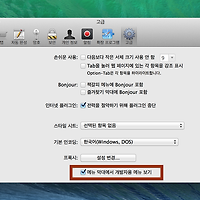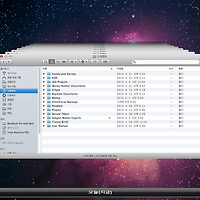OS X은 데스크탑 배경화면으로 사용할 이미지 파일들을 루트 산하에 있는 /라이브러리/Desktop Pictures 폴더안에 모두 포함하고 있습니다. 이 이미지 파일들은 /라이브러리 하위 폴더에 위치해 있으므로 모든 사용자가가 제한없이 사용할 수 있습니다. 반면, 홈 폴더 > 라이브러리 하위 폴더에 동일한 유형의 Desktop Pictures 폴더를 생성하고 배경화면 이미지를 저장하면 현재 로그인된 사용자만 해당 이미지를 배경화면으로 사용할 수 있습니다. 다른 사용자는 접근할 수 없습니다.
현재 사용자만 사용할 수 있도록 데스크탑 배경화면 파일 저장하고 지정하기
Finder 윈도우를 열고 단축키 shift + command + H를 누르거나 Finder의 이동 메뉴 > 홈을 실행하여 홈 폴더로 이동합니다. 라이브러리 폴더를 더블 클릭하여 들어갑니다.
만약, 라이브러리 폴더가 보이지 않는다면 다음 그림과 같이 Finder 윈도우의 빈 영역을 control-클릭하고 단축 메뉴에서 '보기 옵션'을 실행한 다음 (사용자 계정) 속성 패널의 맨 아래에 있는 '라이브러리 폴더 보기'를 체크합니다. 라이브러리는 폴더는 사용자가 사용하는 응용 프로그램의 주요 요소 및 환경 설정 값 및 기타 요소들을 포함하고 있으므로 임의로 삭제하는 경우 문제가 발생될 수 있습니다. 그러한 이유로 임의로 접근할 수 없도록 'Hidden' 속성으로 지정되어 있습니다.
라이브러리 폴더 하위에 'Desktop Picotures' 폴더를 생성합니다. 폴더 이름은 사용자가 식별할 수 있는 이름이면 상관없습니다. 그리고 현재 사용자만 사용할 배경화면 이미지 파일을 해당 폴더 안으로 이동합니다.
애플 메뉴 > 시스템 환경설정...을 실행하고 '데스크탑 및 화면 보호기' 패널을 엽니다. 이어서 왼쪽 사이드바 하단에 있는 '추가(+)' 버튼을 클릭합니다.
열기 윈도우가 나타납니다. 현재 경로에 상관없이 shift + command + H를 눌러 홈 폴더로 이동한 다음 위 과정에서 생성한 라이브러리 > Desktop Pictures 폴더를 찾아 들어가 선택한 다음 우측-하단에 있는 '선택' 버튼을 클릭합니다.
다음 그림과 같이 왼쪽 사이드바 하단의 폴더 섹션에 해당 폴더가 나타납니다. 해당 폴더를 선택하고 우측 이미지 패널에서 배경화면으로 지정할 이미지를 선택합니다.
정리하면,
서두에서도 언급했지만 이 배경화면 이미지 파일들은 현재 사용자 계정내에 저장되어 있으므로 다른 사용자는 사용할 수 없습니다. 반면 루트 산하의 라이브러리 폴더 하위에 있는 폴더/파일들은 모든 사용자의 접근을 허용합니다. 물론 위 방법을 사용하지 않고 iPhoto, Aperture 보관함에 배경화면 프로젝트를 추가하고 구성한 다음 '데스크탑 및 화면 보호기' 패널에서 지정해도 무방합니다만 굳이 위 예시를 설명한 이유는 루트 산하의 라이브러리 데이터와 홈 폴더(현재 사용자) 산하에 있는 라이브러리 데이터의 접근 대상의 차이를 알기 위함입니다.
'macos' 카테고리의 다른 글
| Mac을 판매하거나 다른 사람에게 양도할 때 해야할 일 (2) | 2014.07.10 |
|---|---|
| 미리보기 : 여러 개의 PDF 문서 합치기 (1) | 2014.07.08 |
| Safari : 웹 브라우징할 때 유용한 단축키 (0) | 2014.07.08 |
| OS X : 런치패드 화면에 더 많은 앱 아이콘 표시하기 (1) | 2014.07.07 |
| Safari : 스팸-불펌방지 기능 일시적으로 무효화시키기 (1) | 2014.07.07 |
| QuickTime 플레이어에서 재생하기 (0) | 2014.06.28 |
| OS X : 로컬 스냅샷에 관하여 (0) | 2014.05.05 |
| OS X : 저장 공간 패널에서 파일 유형별로 용량 확인하기 (1) | 2014.05.05 |
| OS X : 암호 재설정하기 (0) | 2014.04.25 |
| OS X : HDD 저장 장치에서 보안 지우기 (0) | 2014.04.11 |